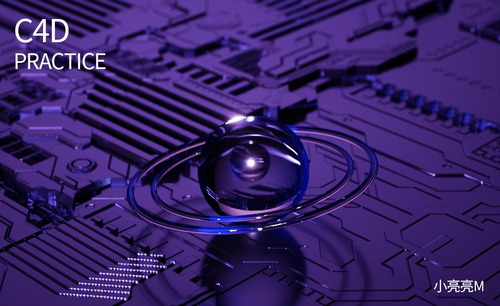c4d金属球应该怎么制作?
发布时间:2021年04月21日 11:01
在使用c4d建模的各种案例中,c4d金属球的制作是一个比较具有代表性的例子。你制作过c4d金属球吗?你知道该如何制作吗?今天小编就来为大家详细展示下c4d金属球的制作过程。小伙伴们可以打开电脑,一遍观看教程一遍跟着制作,实际操作对学习很有帮助。
1.首先我们打开软件,新建一个【几何体】对象中的【球体和立方体】调整大小,如图所示。

2.将调整好的模型,在效果器中添加一个【布尔】效果,如图所示。

3.在【运动图像】中添加一个【克隆】效果,如图所示。
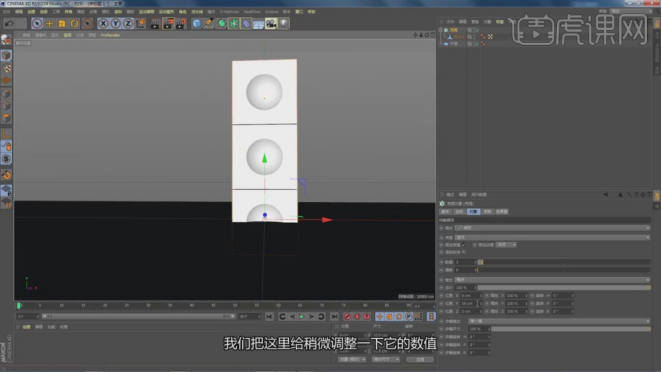
4.克隆的参数面板中,我们调整他的克隆数量,如图所示。

5.新建一个【几何体】对象中的【圆环】调整大小,如图所示。
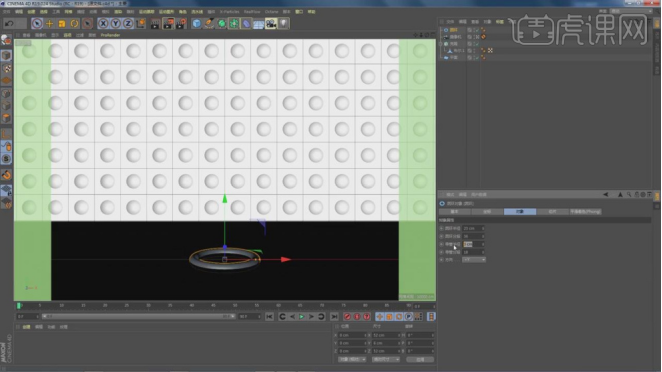
6.打开【oc】渲染器设置,并修改他的参数,如图所示。

7.选择材质球,将下载好的贴图载入进来,如图所示。
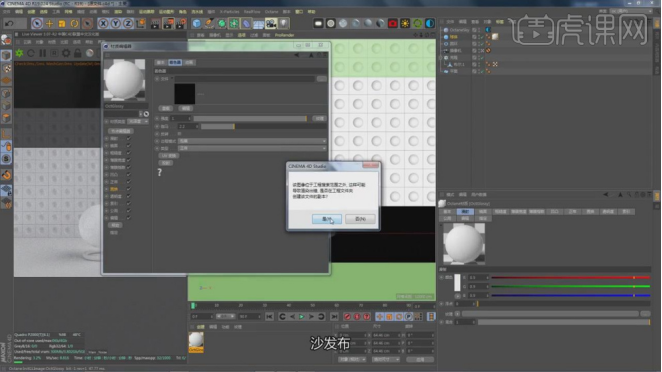
8.根据渲染的效果,我们设置贴图的分布,如图所示。

9.新建一个【几何体】对象中的【圆环】调整大小并设置切角,如图所示。

10.在【运动图像】中添加一个【克隆】效果,并在克隆的参数面板中,设置【旋转】的参数数值,如图所示。

11.复制调整好的克隆模型,并设置克隆的数量,如图所示。

12.在【样条线】工具中绘制一个路径,然后新建一个【几何体】对象中的【球体和圆锥】调整大小,如图所示。

13.在【运动图像】中添加一个【克隆】效果,模式调整为【对象】克隆,如图所示。

14.选择【克隆】效果,添加一个【随机】效果,如图所示。

15.新建一个材质球,修改材质球的颜色,如图所示。

16.复制调整好的材质球,修改他的颜色,如图所示。
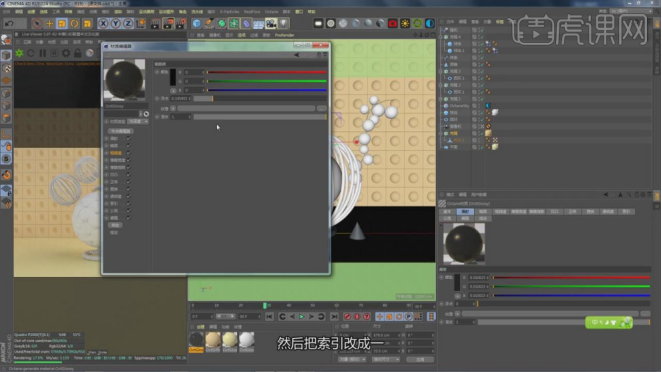
17.新建一个玻璃材质球,修改【索引】的数值,如图所示。
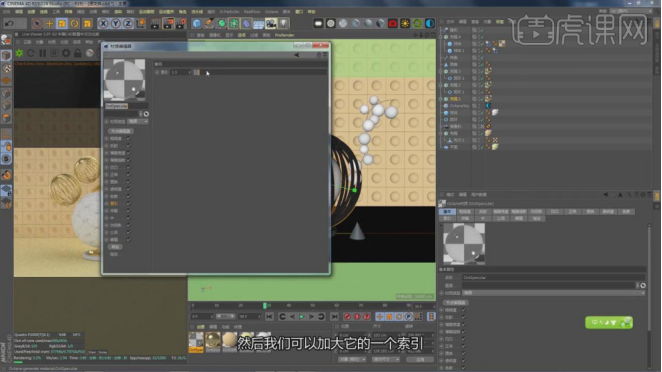
18.创建一个片光源,调整灯光的位置,如图所示。

19.将调整好的灯光进行一个复制摆放,如图所示。

20.点击渲染,将渲染好的效果图进行保存,如图所示。

21.这里我们使用ps自带的CR滤镜进行处理,如图所示。
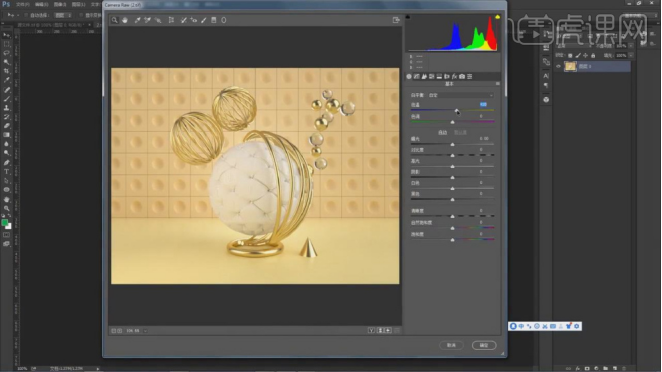
22.最终效果。

上面就c4d金属球的详细制作过程了。我们在上面的案例中,不仅制作了镂空的金属球,还制作了球状的金属水珠,场景建模、材质的反射、灯光的处理都是我们在制作这个场景时需要注意的问题。如果你能够完整的制作出上面的最终效果,说明你已经掌握c4d金属球的制作了,加油!
本篇文章使用以下硬件型号:联想小新Air15;系统版本:win10;软件版本:C4D(R19)。